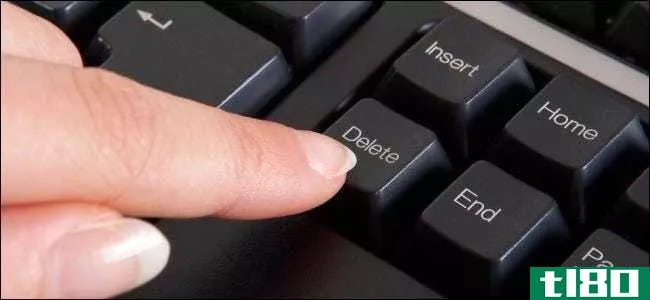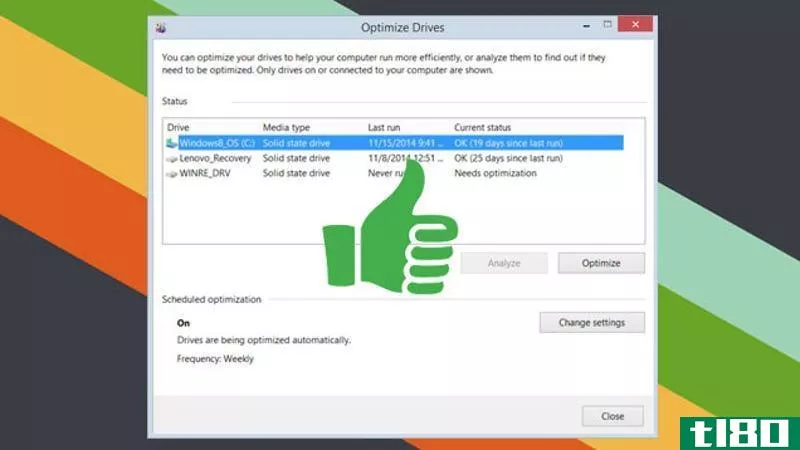固态驱动器完整指南
将固态驱动器(SSD)添加到您的计算机上是您可以使用的最好的升级,它能够以您认为不可能的方式加速您的计算机。但和任**技术一样,还有很多东西需要学习。以下是您应该了解的有关SSD的所有信息,无论您是对升级感兴趣还是只想了解硬件的细节。
《过去的爆炸》是tl80每周推出的一个新功能,我们将为您的阅读和黑客体验重温旧有但仍然相关的帖子。本周,我们将更新完整的固态硬盘指南,让您比以往任何时候都更容易找到有关最佳升级的所有信息。
什么是固态驱动器(ssd)(a solid-state drive (ssd))?

固态驱动器(SSD)是计算机的数据存储设备。在日常使用中,它提供了与传统硬盘(HDD)相同的功能,而传统硬盘是多年来计算机存储的标准。事实上,如果不是SSD和HDD在操作方式上的差异,你甚至不知道你在用的是SSD还是HDD。硬盘将数据存储在旋转的金属盘片上,每当你的电脑想要访问其中的一些数据时,一个小的针状组件(称为“磁头”)就会移动到数据所在的位置,并将数据提供给电脑。将数据写入HDD的工作方式与此类似,部件不断移动。另一方面,固态硬盘根本不动。它们将数据存储在块中。当计算机需要一些数据时,SSD只会说“好的,就是这样。”当然,这是一个简化的解释,但是您可能已经注意到SSD的过程似乎更直接、更高效。是的,速度是SSD相对于传统HDD的主要优势。这使得一个单一的SSD最好的升级为您的电脑,如果你正在寻找一种方法,使其运行更快。
新的SSD可以通过几种方式提高计算机的速度:
- 启动时间将大大减少。
- 启动应用程序将在很短的时间内完成。
- 保存和打开文档不会延迟。
- 文件复制和复制速度将提高。
- 总的来说,您的系统会感觉更加快速。
不过,固态硬盘也有其缺点。对于初学者来说,SSD的每美元数据量不如HDD。同样的100美元,你可以买120GB的SSD或者2TB的HDD。这意味着你在SSD上每千兆字节要花83美分,而在HDD上每千兆字节要花5美分。这在成本上是一个巨大的差异,只有当您比较较大的驱动器时,差距才会增大。幸运的是,这不是一个全有或全无的命题。在云存储和流媒体时代,SSD为大多数人提供了大量的空间。对于那些需要更多存储空间的用户,SSD和hdd可以在同一个系统上共存(稍后我们将深入讨论),因此您可以在不牺牲存储空间的情况下享受SSD的速度优势。
在这篇文章中,我们将带您了解有关开始使用第一个固态驱动器的所有知识,从购买最适合您的固态驱动器到在您的计算机中设置和运行最高效的固态驱动器。对于那些准备好使用超快存储设备做更多工作的人,我们甚至会介绍一些先进的技术。
如何选择合适的ssd
为您选择合适的固态驱动器并不困难,但由于有这么多品牌可供选择,这一过程可能会有点难以承受。在本节中,我们将向您展示您在选择驱动器时想要寻找的内容,并提供一些对我们非常有用的建议。
所有的固态硬盘速度都很快,感觉就像是从硬盘升级过来的,但是当你花更多的钱在一个提供更少存储空间的硬盘上时,你希望它是最好的。你还需要一个可靠的硬件,如果你对这项技术没有什么经验,那么这两个都很难衡量。以下是您在选购SSD时需要具备的品质:

- 高最大速度:最大读取速度约为400MB/秒,最大写入速度约为300MB/秒(注:即兆字节/秒)。这些数字不一定要精确。再快一点或再慢一点都不会有太大的区别。
- 良好的真实世界的速度:SSD**商一般不会提供真实世界的读写速度,因为他们保证低于最高速度。幸运的是,许多在线评论包含速度测试结果。在Amazon上,您经常可以找到发布了测试结果截图的用户(下面是一个示例)。看到这些数据往往会令人沮丧,因为现实世界的利率要低得多。如果测试结果显示读写速度约为最大速度的2/3(在顺序和512KB块测试中),那么就可以开始了。如果你把这个应用到我们上面的最高速度上,读速度大约是265MB/秒,写速度大约是200MB/秒。如果你想弄清楚一个更昂贵的SSD是否值这个钱,它的实际测试速度将高于其报告的最大容量的2/3。
- 多层单元(MLC)NAND闪存:购买SSD时,您会遇到两种存储器:多层单元(MLC)和单层单元(SLC)。主要区别在于MLC内存可以在每个单元上存储更多的信息。这样做的好处是,生产成本更低,而且SLC的成本对普通消费者来说往往过高。缺点是错误率较高,但是带有纠错码的SSD(我们将马上讨论)可以帮助防止这些问题(您可以在这里阅读更多有关MLC的信息。)
- SATA III支持:大多数SSD使用串行ATA(SATA)接口,但并非所有SSD都使用最新版本,这可能会限制SSD的性能。这是因为SATA I可以传输1.5 Gbps的数据,SATA II可以传输3.0 Gbps的数据,SATA III可以传输6 Gbps的数据。为了确保您的SSD有足够的带宽来尽快传输数据,您希望它与SATA III兼容。您还需要确保您的计算机也与SATA III兼容。否则,支持SATA III的驱动器仍将工作,因为所有版本的SATA都是向后兼容的。只需知道,如果您的计算机不支持最新的SATA规范,您可能无法充分利用SSD。
- ECC内存:纠错码(ECC)内存顾名思义:它为您的SSD提供了检测和纠正常见类型数据损坏的能力,这样您的驱动器上就不会出现不可用的数据。带ECC内存的SSD更可靠(您可以在此处阅读有关ECC内存的更多信息。)
- 可靠性的历史:可靠性是一个很难衡量的东西,但是有一些技巧你可以用来得到一个好主意。首先,寻找一个SSD是由**商谁已经在这个行业有一段时间(我喜欢OCZ和关键)。这项技术是相当新的,所以你不想与任何一家最近决定加入固态潮流的公司合作。另外,看看每个SSD在网上购物评论中的评分。如果评级为5.0分中的3.5分或更高,这通常是指可靠的驱动器。当收视率较低时,你可能想去别处看看。即使是可靠的公司有时也会**不可靠的ssd,所以要密切关注评论,避免买柠檬。
哪些SSD符合这些标准?这会随着时间的推移而改变,所以我们会听从Wirecutter的朋友,他们会随着情况的变化及时更新SSD购买指南。这不是一个完美无缺的建议,所以如果你想货比三家,权衡一下你的选择,记住本节提到的标准将帮助你找到一个好的,可靠的驱动器。
如何安装ssd
根据您的电脑,安装SSD的方式会有所不同,因此我们强烈建议您查找适用于特定型号笔记本电脑或台式机的指南。这就是说,如果你有一个桌面,我们的指南建立一台电脑至少应该引导你在正确的方向。
更重要的是弄清楚你所有的数据都将流向何处。大多数HDD拥有者习惯于拥有至少500GB的存储空间,如果不是2TB以上的话。缩小到120GB或240GB最实惠和流行的SSD大小可能是一项艰巨的工作。如果您使用的是台式机,则可以将SSD用作操作系统,将另一个硬盘用作数据。如果您使用的是笔记本电脑,您可以尝试将所有内容都安装在SSD上,也可以使用外部驱动器来存储不适合的数据(如音乐和电影)。
一旦你想出了一个计划,是时候真正切换到固态硬盘。以下是您的两个选择:
选择一:从新开始,复制精华

升级到SSD时,最明显的选择是重新安装操作系统。虽然这可能需要更多的时间,但当您完成时,您将拥有完美的配置。以下是您需要遵循的步骤:
- 在新的SSD上安装您选择的操作系统。
- 将主文件夹的内容从以前的HDD复制到新的SSD。如果您不能满足所有要求,请从基本的系统文件和设置开始,然后迁移有空间容纳的介质。
- 浏览旧硬盘上的应用程序列表,然后将它们安装到新的SSD上。运行任何更新,或者通过从各自的源下载最新版本来节省时间。Windows和Linux用户可以使用Ninite为他们的机器获取最新版本的流行自由软件。苹果操作系统用户可以前往Mac应用商店下载他们以前购买的最新版本。
- 复制任何重要文件(或其他文件),你有空间放在你的SSD。
- 如果你还没有把旧的硬盘放在外置机箱里(像这样),把它放在手边一两个月。这将帮助您了解哪些文件经常使用,哪些文件不经常使用。如果您发现您经常使用某些东西,请将其复制到SSD。如果没有,请将其放在外部硬盘上,以便偶尔访问。
同样,此方法需要更多的工作,但同时也处理清理系统的任务。它可能更乏味,但它是同时解决两个问题的有效方法。
选项二:从旧硬盘迁移数据

如果您不想重新安装操作系统,可以随时将操作系统(和其他数据)迁移到新的SSD。然而,很有可能你不能适应所有的东西。这意味着您将不得不开始删除主驱动器上的文件,直到它足够小,以适应您的SSD。因为您不想永远丢失这些数据,所以请从备份驱动器开始。一旦有了完整的备份,就可以开始了。
Windows用户可以按照我们的SSD迁移指南获得完整的说明。这是一个复杂的过程,但不应该花费太多时间。你也不必重新安装Windows。Mac用户可以遵循我们的MacBook SSD安装指南。本指南的重点是在MacBook Pro的光盘驱动器托架中安装SSD,如果您跳到下半部分,您将看到有关执行数据迁移的说明。
如果你没有第二个硬盘:使用外部硬盘和云来解决存储限制
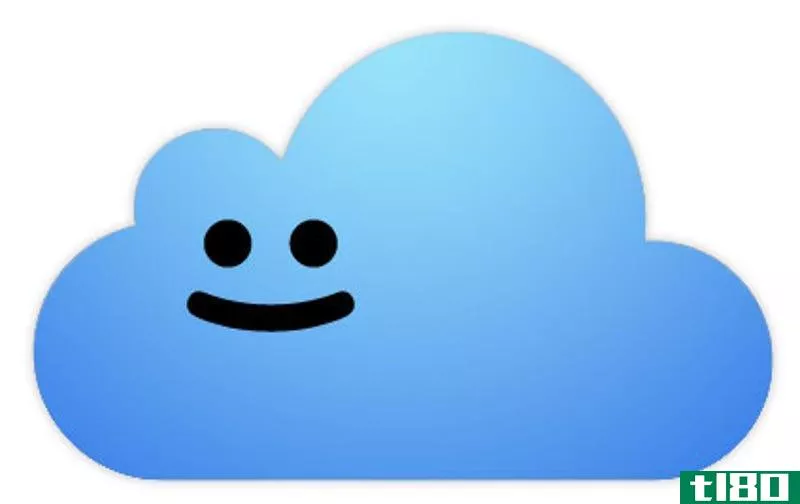
不管你的SSD有多大,它的存储容量永远比不上HDD。如果您的计算机中没有安装辅助硬盘,则需要将多余的数据存储在其他位置。外部硬盘和云是绕过SSD存储限制的两种最佳方法。
除非您有大量的收藏,否则容量为240GB(或更高)的SSD应该能够容纳您的操作系统、文档、音乐和照片而不会出现问题。当你从事音乐创作、视频编辑、专业摄影和其他**大文件的工作时,你会经常遇到存储天花板。外置驱动器通常是最简单的解决方案,因此您需要一个容量足够大的驱动器来满足您的需要。如果你正在寻找一个便携式驱动器,希捷GoFlex系列是值得一看,因为它不仅与USB 3.0,但可以连接到其他端口,如火线800和霹雳适配器的方式。这也为您提供了一些与未来技术兼容的保证。
当一个外部驱动器不起作用,你真的需要缩小你的空间饥渴的媒体收集,云可以来拯救。大多数最好的解决方案都来自谷歌,因为它们既简单又免费。Google Play Music允许您上传整个音频集,这样做将允许您删除任何很少听的歌曲(或至少将它们移动到存档硬盘),同时仍然可以从任何您有互联网连接的地方直接访问它们。Picasa也可以为你的照片做同样的事情(就个人而言,我更喜欢Flickr,但它不是免费的。)当涉及到其他数据时,你有很多选择。googledrive非常适合各种文件,Simplenote适合文本,Evernote适合富文本和pdf。你使用哪种服务并不重要,但如果你有大量的数据需求,而外部或次要的内部驱动器无法充分满足这些需求,你就应该开始定期使用云。
优化ssd以获得最佳性能
在大多数情况下,你不需要做很多事情来优化你的SSD。它已经非常快,应该做它的工作没有任何调整。也就是说,您可以通过一些调整来获得更好的性能和使用寿命。
启用修剪

安装和设置SSD之后,首先要做的就是启用TRIM。到底什么是修剪?维基百科提供了一个简明的解释:
TRIM是一个命令,允许操作系统通知固态驱动器(SSD),哪些数据块不再被认为在使用中,可以在内部擦除。
基本上,它可以防止您的SSD被过度使用。就像任何组件一样,固态硬盘的寿命有限。TRIM有助于延长固态磁盘的使用时间,因此如果驱动器支持,则需要启用它。下面是关于如何在Windows和osx中找到并启用TRIM的说明。
不要对ssd进行碎片整理
当数据存储在一个驱动器上时,它常常以不同的部分结束,而这些部分并不都在同一个地方。这称为数据碎片化。它减慢了硬盘的速度,因为硬盘的磁头需要从一个地方移动到另一个地方来读取所有的信息。这可以通过一个叫做碎片整理的过程来解决,这个过程内置于最新版本的Windows(7及更高版本)和osx中。因为SSD上的数据位置几乎不相关,因为它可以快速访问其中的任何数据,而不管数据在哪里,所以对SSD进行碎片整理不仅没有必要,而且对驱动器也不好。固态硬盘的使用寿命有限,这取决于它们的使用量。尽管大多数操作都能维持您所需的时间,但整理磁盘碎片需要不必要地读取和写入数据,这些操作将缩短SSD的使用寿命。OSX和Windows应该知道何时使用SSD并自动关闭碎片整理。也就是说,切记不要对固态硬盘进行碎片整理。它没有真正的好处,而且会缩短它的寿命。
有关从SSD获得最大收益的更多技巧,请参阅我们的指南,以充分利用其速度。现在您有了SSD,像休眠这样的东西比以前快得多,而且非常值得使用。
你现在应该是在你的道路上更好,更快的计算机与您的固态驱动器。我们tl80的大多数人已经享受SSD的好处好几年了,无法想象回到传统的硬盘驱动器。尽管限制和成本,他们是最好的投资之一,你可以做。我们希望你喜欢你的SSD就像我们喜欢我们的一样!
Z-River(Shutterstock)、Friedrichan(Shutterstock)和亚马逊的照片。
- 发表于 2021-05-21 23:19
- 阅读 ( 169 )
- 分类:互联网
你可能感兴趣的文章
101固态驱动器指南
... 欢迎来到MakeUseOf的固态驱动器101。在本指南中,我们将介绍最新、最好的大容量存储设备和: ...
- 发布于 2021-03-12 07:32
- 阅读 ( 276 )
固态硬盘的成本即将飞涨:你应该在2017年升级吗?
固态驱动器(SSD)是快速存储的标准。你可能不知道固态硬盘使用的闪存,或NAND,同样的存储技术在智能**和闪存驱动器。 ...
- 发布于 2021-03-16 05:28
- 阅读 ( 236 )
如何格式化新的内部硬盘驱动器或固态驱动器
如果您正在阅读此内容,那是因为您有一个新的HDD(硬盘驱动器)或SSD(固态驱动器)。 ...
- 发布于 2021-03-16 14:49
- 阅读 ( 207 )
是否可以从发生故障的ssd恢复数据?你需要知道的
... 您不必担心固态驱动器中的机械部件会随着时间的推移而磨损。这是因为没有像传统硬盘那样向旋转的光盘写入移动臂。 ...
- 发布于 2021-03-30 21:18
- 阅读 ( 362 )
如何恢复已删除的文件:终极指南
... 相关:什么是固态硬盘(SSD),我需要它吗? 当从固态驱动器中删除文件时,会立即使用TRIM命令擦除该文件以释放空间,并确保将来可以快速写入SSD。这意味着您无法恢复从固态驱动器删除的数据,一旦数据消失,它就消失了...
- 发布于 2021-04-07 05:43
- 阅读 ( 231 )
emmc与ssd:并非所有固态存储都相等
...闪存,但是… 闪速存储器通常NAND闪速存储器是在USB闪存驱动器和所有不同类型的SD卡,你可能会购买。USB闪存驱动器包含印刷电路板(PCB)上的闪存芯片,以及基本控制器和USB接口。SD卡在电路板上有一个闪存芯片,还有一个SD...
- 发布于 2021-04-07 15:25
- 阅读 ( 175 )
加速虚拟机的完整指南
...操作系统之后,您应该做的第一件事是安装虚拟机软件的驱动器包来宾附加组件(适用于VirtualBox)、VMware Tools for VMware或Parallels Tools for Parallels。这些软件包包括特殊的驱动程序,可以帮助来宾操作系统在虚拟机硬件上更快地运...
- 发布于 2021-04-07 23:37
- 阅读 ( 213 )
如何将windows安装迁移到固态驱动器
...经过时了,而且速度很慢。升级到一个新的,超高速固态驱动器(或SSD)是最可靠的方式来加速旧电脑。有一个问题:移动Windows安装可能很棘手,特别是因为ssd通常比传统的硬盘驱动器小。 但是,有一种方法可以将Windows 7、8或...
- 发布于 2021-04-08 01:38
- 阅读 ( 203 )
不要浪费时间优化ssd,windows知道它在做什么
固态驱动器的体积和易碎性不如以前那么小。你不需要担心磨损,也不需要特意去“优化”它们。Windows 7、8和10会自动为您完成此项工作。 固态硬盘不像以前那么小或脆弱 有很多关于优化SSD的指南,但我们不建议遵循其中大...
- 发布于 2021-04-09 14:33
- 阅读 ( 212 )
如何使您的playstation 4或xbox one更快(通过添加ssd)
索尼和微软选择不提供带有固态驱动器的PlayStation4和Xbox One游戏机。为了降低成本,他们采用了较慢的机械驱动器,但你可以通过在PS4或Xbox One中添加固态驱动器来加快主机游戏的加载速度。 现代游戏机一般都是安装在硬盘上并...
- 发布于 2021-04-10 02:35
- 阅读 ( 181 )